Escuche artículos y sea altamente productivo con el software de conversión de texto a voz en Chrome
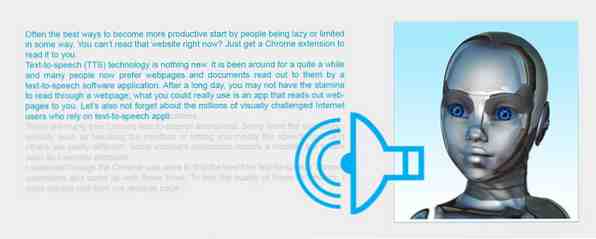
A menudo, las mejores formas de ser más productivos son las personas perezosas o limitadas de alguna manera. ¿No puedes leer ese sitio web ahora mismo? Solo obtén una extensión de Chrome para que te la lea..
La tecnología de texto a voz (TTS) no es nada nuevo. Ha existido durante bastante tiempo y muchas personas ahora prefieren las páginas web y los documentos leídos en voz alta por una aplicación de software de conversión de texto a voz. Después de un largo día, es posible que no tenga la energía necesaria para leer una página web; lo que realmente podría usar es una aplicación que le lea las páginas web. Tampoco olvidemos los millones de usuarios de Internet con discapacidades visuales que dependen de las aplicaciones de texto a voz..
Hay muchas extensiones gratuitas de texto a voz de Chrome. Algunos tienen la misma funcionalidad, como ajustar la interfaz o permitirte modificar el tipo de voz, y otros son muy diferentes. Algunas extensiones excelentes requieren una tarifa mensual para usar, como Evernote premium Evernote Free vs. Paid: ¿Cuál es el plan adecuado para usted? Evernote Free vs. Paid: ¿Cuál es el plan adecuado para usted? ¿Debería actualizar de Evernote's Basic a su plan Plus o Premium pagado? Le mostramos quién se beneficiará del plan pagado y cuándo no debe molestarse. Lee mas .
Busqué en la tienda web de Chrome para encontrar las mejores extensiones gratuitas de Chrome de texto a voz y encontré estas tres. Para probar la calidad de estas extensiones, usé un texto de muestra de este mismo sitio web.
SoundGecko: escuchar artículos de texto y web

SoundGecko es sin duda una de las mejores extensiones gratuitas de texto a voz de Chrome. Después de instalarlo desde Chrome Web Store, haga clic en el icono de SoundGecko para iniciar la página de opciones. Deberá registrarse con su dirección de correo electrónico para comenzar a usar la extensión. Puede cambiar el color del icono de la barra de herramientas a gris y elegir transcribir automáticamente una página cuando se hace clic en el icono de SoundGecko. Guarda los cambios y luego abre cualquier página web..
Para leer un fragmento de texto, seleccione el texto, haga clic con el botón derecho para mostrar el menú contextual y haga clic en el icono de SoundGecko. Escoger Escucha el fragmento de texto con SoundGecko. Se abre una nueva pestaña en el sitio web de SoundGecko y comienza la reproducción..

También puede convertir páginas web a audio mientras navega y las envía a SoundGecko simplemente haciendo clic en el icono de la barra de herramientas. Se enviará una notificación a su dirección de correo electrónico y podrá escuchar el artículo más adelante. Los archivos se pueden descargar como archivos de audio MP3.

El plan gratuito de SoundGecko también le permite enviar una URL en un correo electrónico. Simplemente correo electrónico [email protected] con cualquier URL en el cuerpo del correo electrónico y el artículo se convierte a voz listo para escuchar en su cuenta de SoundGecko.
Puede escuchar 30 artículos todos los días con un límite de 4,000 palabras por artículo y sincronizar los MP3 SoundGecko con su almacenamiento en la nube de Google Drive, SkyDrive o Dropbox. Otras plataformas compatibles incluyen Firefox, Android, iPhone y Windows Phone. Con ese tipo de versatilidad de reproducción, su productividad está destinada a aumentar.
Escucha el audio de muestra a continuación. Ninguna de las extensiones de Chrome probadas puede coincidir con la voz natural de la síntesis de voz de SoundGecko.
Seleccionar y hablar: texto a voz con calidad humana

Select and Speak ofrece 43 voces iSpeech TTS. Para configurar la extensión, haga clic derecho en el icono de la barra de herramientas y seleccione Opciones. Sobre el Opciones de seleccionar y hablar En la página, puede elegir una voz masculina o femenina, ajustar el volumen y la velocidad de la reproducción y agregar la extensión al menú contextual. También puede agregar reconocimiento de voz a todos los campos de entrada de texto.
Para escuchar el texto en una página web, primero seleccione el texto que desea leer y luego haga clic en el icono para comenzar a escuchar. Escucha una muestra abajo.
SpeakIT: Seleccionar texto y escucharlo

Después de la instalación, SpeakIT ofrece una gama de opciones para ajustar la configuración de reproducción. Haga clic derecho en el icono en la barra de herramientas para revelar el menú de Opciones. El motor de texto a voz tiene varias opciones, como Google EE. UU. Y el Reino Unido (masculino y femenino), SpeakIT, nativo y el motor iSpeech utilizado por la extensión Seleccionar y Hablar de arriba. Puede probar cada motor usando el Pruebas campo.

Para escuchar el texto, seleccione el texto del artículo y luego haga clic con el botón derecho para revelar el acceso directo de SpeakIT en el menú contextual. Alternativamente, haga clic en el icono de la barra de herramientas y luego en el botón Reproducir. Haz lo mismo para detener la reproducción. Escucha los resultados a continuación..
A diferencia de SoundGecko, no puede convertir artículos sobre la marcha para escucharlos más tarde y no hay manera de guardar su reproducción en Seleccionar y Hablar y Hablar..
Acerca de la tecnología de síntesis de voz
El software de conversión de texto a voz ha avanzado mucho y sigue mejorando día a día. Sin embargo, todavía tengo que encontrar una aplicación que ofrezca una voz 100% natural e inteligibilidad. Dicho esto, estas extensiones gratuitas de Chrome son definitivamente la crema de la cosecha. Para obtener más extensiones gratuitas de Chrome, visita nuestra página de Mejores extensiones de Chrome.
¿Has probado alguna de estas extensiones de texto a voz? ¿Encontraste que uno es más adecuado para una tarea particular que los otros? Déjanos saber tus pensamientos abajo.
Créditos de imagen: sklp via deviantART
Explora más acerca de: Google Chrome, texto a voz.


